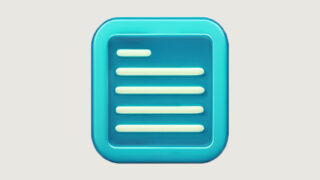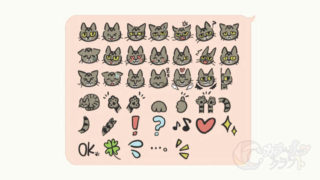ChatGPTの登録と使い方ガイド
当サイトでは入門編としてChatGPTをメインに解説します。
ここに書いていない事でご自身でWEB検索される際は、それがいつ書かれたものなのかも意識してみると欲しい情報が入りやすいと思います。
サービスの開発速度が速いため昔の記事だと内容が変わっていたりするためです。
ChatGPTは、文章を生成したり、質問に答えたりするAIです。
ChatGPTは有料プランもありますが月額制です。無料プランでも楽しめます。
物足りなくなったらご検討ください。

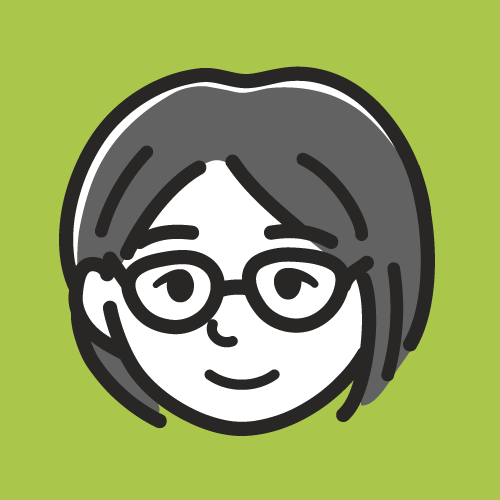
画像はスマホなら2回タップ、パソコンは1クリックで拡大します。
ChatGPTの準備
アプリのインストール
スマホやタブレットのアプリを使いたい方はインストールしてください。
似たような偽物のアプリもたくさんありますので「アプリ名がChatGPT、開発者がOpenAI」なのを確認してからインストールしてください。
ブラウザで良い方はアプリをインストールせずとも構いません。
アカウント作成
ChatGPTの公式サイトでアカウントを作成します。
日本語対応なので表示される順番に入力していけばできると思います。
アプリの場合も起動してクリックした行先はブラウザ版と同じ感じ。
必要な物:メールアドレス、お好きなパスワードもしくはGoogleなどのアカウント
Googleアカウントなどを使う際、Googleアカウントにログインしたりするので設定しているパスワードが思い出せるようにしておく。
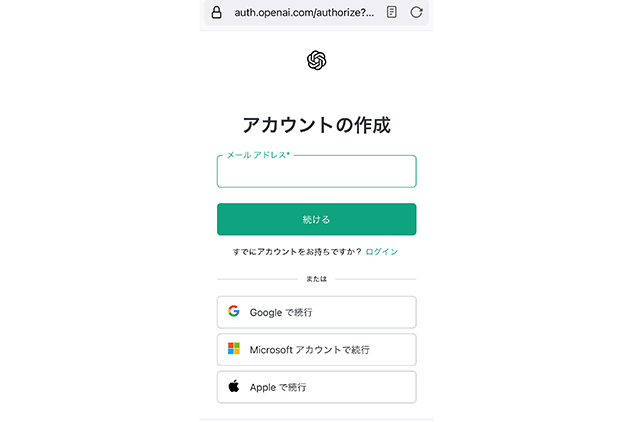
「chatgpt.com」からサインアップしても途中(アカウントの作成画面)は「openai.com」のアドレスになっていて正解。
手順:ブラウザの場合
- 公式サイトを開く
- アカウントの作成画面にならない場合は[サインアップ]をクリック
- メールアドレスを入力する→[続ける]を押す
もしくは「Googleアカウント」などを使って続行 - お好きなパスワードを入力する(長さ12文字以上)→[続ける]を押す
Googleアカウントで続行などを選んだ場合そのアカウントにログインするための画面になっているので使うGoogleアカウントを選択するなどして[次へ]と進んでいってください。 - メールアドレスの認証をする。
OpenAIから届くメールの[Verify email adress]を押す - 移動したページで名前と誕生日を入力する。
名前はニックネーム可。誕生日は日、月、年の順番
[Agree(同意する)]を押す - 完了
手順:アプリの場合
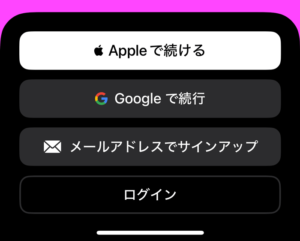
最初の表記が画像のようになっています。「メールアドレスでサインアップ」かAppleやGoogleアカウントで続行を選んでください。
ブラウザ版ではMicrosoftアカウントも選べますので、そちらが良い方はブラウザで登録してからアプリでログインという形になります。
ChatGPTの使い方
ログインして文字を入力するだけ♪
公式サイトまたは公式アプリを開いてログインします。
アカウントを作成で入力した、もしくはGoogleアカウントのメールアドレスとパスワードでログインします。
下の方にある「メッセージ」や「ChatGPTにメッセージを送信する」という部分に聞きたいことややって欲しいことを入力する。
右側に上向きの黒丸矢印が出るのでそれを押すと返事が表示されていきます。
返事が長文の場合、少し待ってあげてください。
ChatGPTが返事を打っている間、iPhoneが振動します。
※設定でオフにできます。「ハプティクスに関するフィードバック」のボタンをグレーにすると振動しなくなります。
音声入力
今現在はアプリ版のみで音声入力もできます。
マイクマークを押してからしゃべります。言いたい事が終わったら右側に出るチェックマークを押すと録音が終わりメッセージ欄に文章が表示されます。確認してから黒丸矢印で送信。
「GPTの詳細を見る」や「GPTを探す」
この部分は特に気にしなくて大丈夫です。
ChatGPTの機能を使って様々な開発者が自由にカスタマイズしたものがある所です。特定のタスクや目的に特化したAIモデルがたくさんあります。
これも無料で使えます。
普通のChatGPTで物足りなくなったらご自身に合うものを探してみてもいいかもしれません。
パソコンブラウザの画面
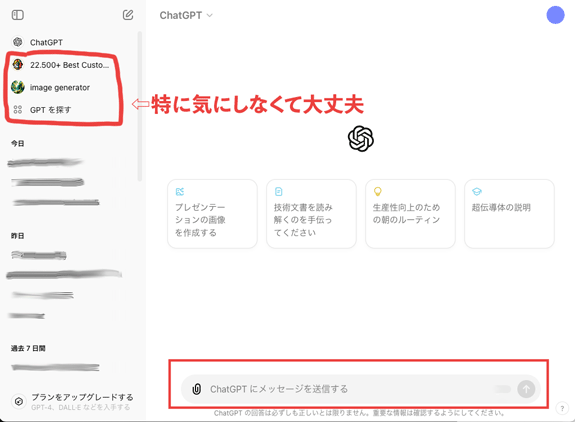
スマホ画面
スマホブラウザ

スマホアプリ
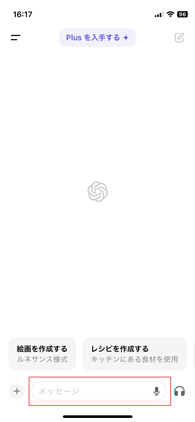
日本語に設定する
ブラウザ版、アプリ版それぞれ設定で言語を日本語にできます。
ブラウザ
- 右上の丸(ご自身の名前の頭文字が書いてある)を押す
- 出て来たメニューの「設定」を押す
- 言語が初期設定では「自動検出」になっている
- そこを日本語やお好きな言語に変更する
アプリ
- 左上の横線が2本並んでるマークを押す
- 下の名前の横にある「…」を押す
- アプリの言語を押すとiPhoneの設定に飛ぶ
- 言語を日本語にする。
もしくは
- iPhoneの「設定」を開く
- アプリ一覧からChatGPTを選ぶ
- 言語を日本語にする。
パソコンのブラウザ版で困ること
そのままエンターを押すと送信される(改行したい)
改行をしようと普通にエンターを押すと送信されてしまいますのでパソコンで使う時は下記の方法で改行してください。MacもWindowsも同じ。
キーボードのShift (シフト)を押しながらエンターを押すと改行される。
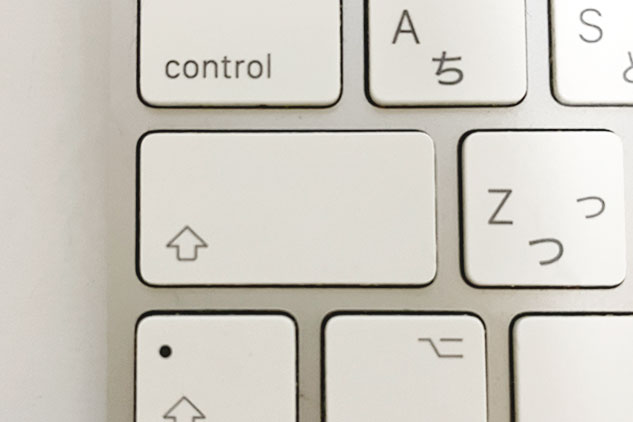
文字が書いていない場合、白い上矢印のようなマークがShiftです。エンターの下にもある。